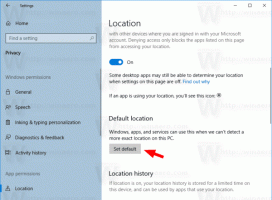אפשר הסר את Chrome PWA מהגדרות ולוח הבקרה
כיצד להפעיל הסרת התקנת Chrome PWA מהגדרות ולוח הבקרה
היכולת להסיר אפליקציית PWA מותקנת בשיטות מסורתיות כיסינו קודם לכן סוף סוף הפך זמין בגוגל כרום. כאשר מופעל, הוא מאפשר הסרת התקנה של אפליקציות אינטרנט פרוגרסיביות עם כלים כמו לוח הבקרה ואפליקציית ההגדרות. זה גם מוסיף את המתאים הסר את ההתקנה אפשרות לתפריט הקיצור של תפריט התחל עבור PWAs מותקנים.
אפליקציות אינטרנט פרוגרסיביות (PWA) הן אפליקציות אינטרנט המשתמשות בטכנולוגיות אינטרנט מודרניות. אתה יכול להפעיל אותם בשולחן העבודה, והם ייראו כמו אפליקציות מקוריות. בעוד PWAs מתארחים באינטרנט, המשתמש יכול ליצור קיצור דרך מיוחד כדי להפעיל אותם כמו אפליקציה רגילה. או שהוא יכול להתקין אותם ב-Windows 10 באמצעות Microsoft Store.
מלבד אפליקציית Microsoft Store, משתמשי Windows יכולים להשתמש בדפדפנים מסוימים מבוססי Chromium כמו Edge ו-Chrome כדי להתקין אותם. כאשר הדפדפן מזהה PWA באתר אינטרנט, הוא מאפשר להתקין אותו ישירות מהתפריט הראשי, ועם כפתור מיוחד המופיע בשורת הכתובת.
לאחרונה הוסיפה מיקרוסופט היכולת להסיר את התקנת PWAs מהגדרות ולוח הבקרה. האפשרות הדומה זמינה כעת בגוגל כרום. נכון לכתיבת שורות אלה, עליך להשתמש
כרום קנרי או Chrome Dev כדי שהאפשרות הזו תפעל.פוסט זה יראה לך כיצד להפעיל את הסר התקנה עבור Google Chrome PWA מהגדרות ולוח הבקרה ב-Windows 10.
אפשר הסר את Chrome PWA מהגדרות ולוח הבקרה
- סגור את Google Chrome.
- לחץ לחיצה ימנית על קיצור הדרך בשולחן העבודה ובחר נכסים מתפריט ההקשר.
- הוסף רווח ואת
--enable-features=EnableWebAppUninstallFromOsSettingsשורה אחרי הchrome.exeחלק בתיבת היעד של קיצור הדרך. - הפעל את Google Chrome באמצעות קיצור הדרך שהשתנה.
אתה גמור!
החל ב-Google Chrome 96.0.4664.2, הדפדפן כולל דגל חדש להפעלה או כיבוי של הפונקציונליות שהוזכרה לעיל. אם יש לך גרסת דפדפן זו ומעלה, אתה יכול להשתמש בדגל במקום בארגומנט שורת הפקודה.
שימוש בדגל Chrome
- פתח את Google Chrome.
- הקלד או העתק-הדבק את השורה הבאה בשורת הכתובת
chrome://flags/#pwa-uninstall-in-windows-osופגע להיכנס. - בחר מופעל הבא ל אפשר PWAs להירשם כאפליקציה שלא ניתנת להתקנה ב-Windows בעת ההתקנה באמצעות התפריט הנפתח.
- הפעל מחדש את דפדפן Chrome.
כיצד לבדוק תכונה זו
כעת, התקן קצת PWA באמצעות Google Chrome. לְמָשָׁל. לִפְתוֹחַ https://www.twitter.com ולהתקין אותו כאפליקציה. הדפדפן מציג כפתור מיוחד בשורת הכתובת לגישה מהירה יותר לתיבת הדו-שיח של הגדרת PWA.
לאחר התקנת PWA, לחץ באמצעות לחצן העכבר הימני על קיצור הדרך שלו בתפריט התחל. אתה תראה את הסר את ההתקנה כניסה בתפריט.
כמו כן, אתה יכול לפתוח את אפליקציית ההגדרות ולעבור אל אפליקציות ותכונות > אפליקציות. שם תמצא את ה-PWA המותקן עם Google Chrome. אתה תוכל הסר את ההתקנה כמו אפליקציה רגילה.
אותו הדבר יעבוד גם עבור יישומון לוח הבקרה "הסר התקנה של תוכנית".
זהו זה.